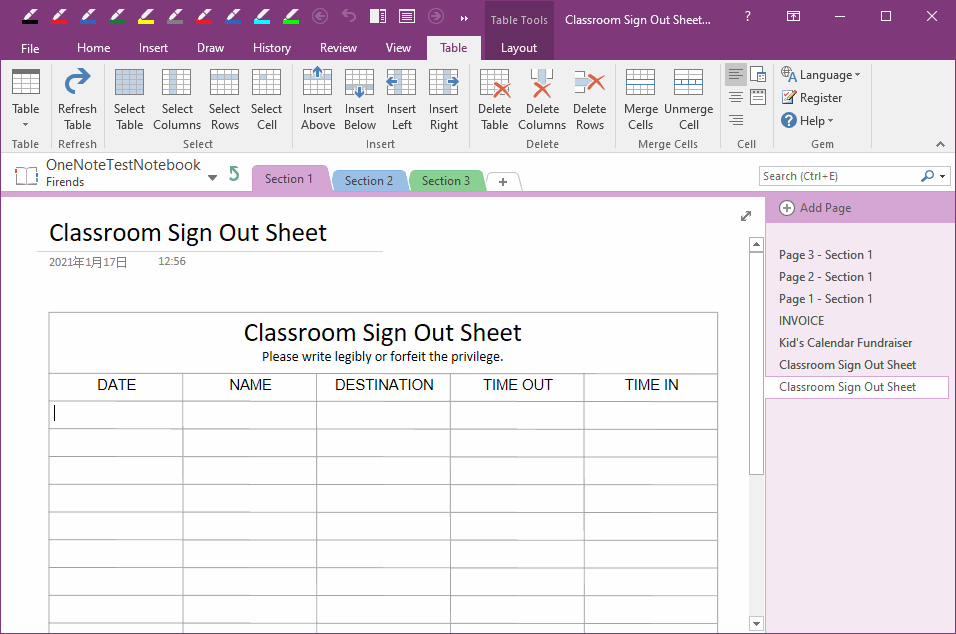
Wie fusioniere ich Zellen in OneNote -Tabelle?
Wenn Sie schon immer ein professionell aussehendes Dokument in OneNote erstellen wollten, sich jedoch nicht sicher waren, wie Sie Zellen in einer Tabelle zusammenführen sollen, ist diese Anleitung für Sie. Erfahren Sie, wie Sie Zellen schnell und einfach in einer Tabelle in OneNote zusammenführen können, damit Sie in kürzester Zeit schöne Dokumente erstellen können. Mit ein paar einfachen Schritten können Sie sich mit Leichtigkeit in einer Tabelle in OneNote bewegen und kombinieren. Fangen wir an!
Wie man Zellen in OneNote -Tabelle zusammenfasst:
- Öffnen Sie die OneNote -Seite mit der Tabelle.
- Wählen Sie die Zellen aus, die Sie zusammenführen möchten.
- Gehe zum Heim Registerkarte und klicken Sie auf die Zellen verschmelzen Symbol.
- Die Zellen werden zusammengeführt.
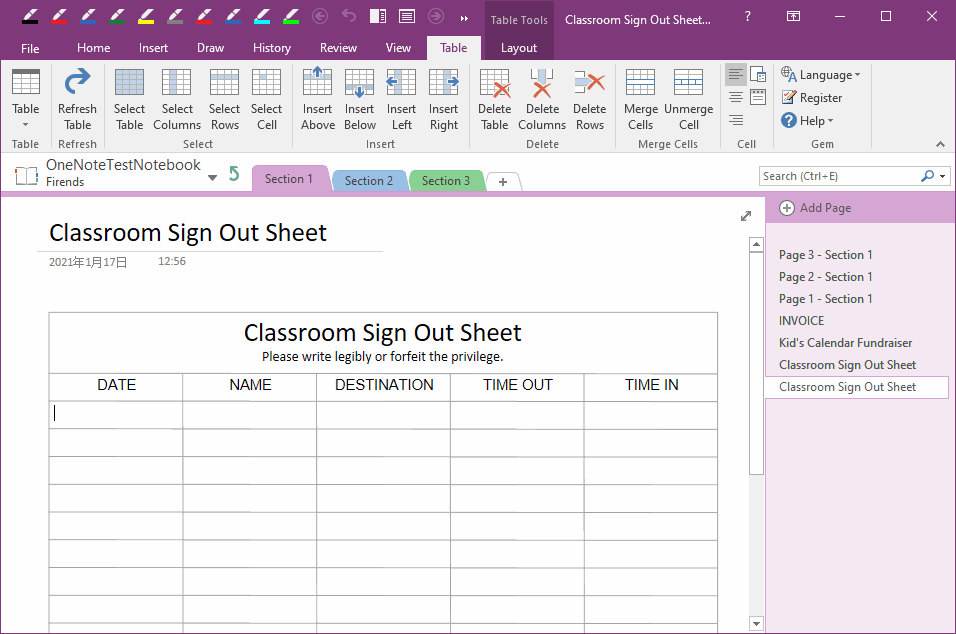
Zellen in OneNote -Tabelle verschmelzen
Microsoft OneNote ist eine digitale Notizanwendung, mit der Benutzer Notizen, Zeichnungen, Webinhalte, Audio- und Videoaufnahmen in digitalen Notizbüchern speichern können. OneNote bietet auch eine Vielzahl von Funktionen und Tools, einschließlich einer Tabellenfunktion, mit der Benutzer Tabellen erstellen und diese manipulieren können. Mit der Tabellenfunktion können Benutzer Zellen einfügen, löschen und zusammenführen. In diesem Artikel werden wir die Schritte zur Zusammenführung von Zellen in einer OneNote -Tabelle diskutieren.
Schritte zur Zusammenführung von Zellen in OneNote -Tabelle
Der erste Schritt, um Zellen in der OneNote -Tabelle zusammenzuführen, besteht darin, die Zellen auszuwählen, die Sie zusammenführen möchten. Klicken und ziehen Sie dazu über die Zellen, die Sie zusammenführen möchten, bis sie hervorgehoben sind. Sobald die Zellen ausgewählt sind, klicken Sie mit der rechten Maustaste auf die Auswahl und wählen Sie die Option „Merge Cells“ aus. Dadurch wird die ausgewählten Zellen in eine größere Zelle verschmelzen.
Einstellen verschumter Zellen in OneNote -Tabelle
Nach dem Zusammenführen der Zellen können Sie die Größe der zusammengeführten Zelle durch Klicken und Ziehen der Kanten der zusammengeführten Zelle einstellen. Sie können auch die Ausrichtung des Textes innerhalb der Zelle anpassen, indem Sie die Ausrichtungstasten im Band verwenden. Um die Ausrichtung anzupassen, wählen Sie die fusionierte Zelle aus und klicken Sie auf die gewünschte Ausrichtungschaltfläche im Band.
Verschmelzung mehrerer Zellen in OneNote -Tabelle
Wenn Sie mehr als zwei Zellen zusammenführen möchten, können Sie mehrere Zellen auswählen und dann mit der rechten Maustaste klicken und die Option „Zellen zusammenführen“ auswählen. Dies wird alle ausgewählten Zellen in eine größere Zelle verschmelzen. Sie können die Größe und Ausrichtung der zusammengeführten Zelle wie oben beschrieben einstellen.
Aufteilung zusammengeführter Zellen in OneNote -Tabelle
Wenn Sie Zellen zusammengeführt haben und sie teilen möchten, können Sie dies tun, indem Sie die fusionierte Zelle auswählen und dann mit der rechten Maustaste klicken und die Option „Split-Zellen“ auswählen. Dadurch wird die zusammengeführte Zelle in die ursprünglichen Zellen aufgeteilt. Sie können dann die Größe und Ausrichtung der einzelnen Zellen wie gewünscht einstellen.
Löschen von zusammengeführten Zellen in OneNote -Tabelle
Wenn Sie eine zusammengeführte Zelle löschen möchten, können Sie dies tun, indem Sie die zusammengeführte Zelle auswählen und dann die Taste „Löschen“ auf Ihrer Tastatur drücken. Dadurch wird die zusammengeführte Zelle gelöscht und die ursprünglichen Zellen werden wiederhergestellt.
Häufig gestellte Fragen
Was ist OneNote -Tisch?
OneNote Table ist eine Funktion, die von der Microsoft OneNote -Anwendung angeboten wird. Es ermöglicht Benutzern, Informationen in Form einer Tabelle zu erstellen und zu organisieren. OneNote -Tabellen können verwendet werden, um Daten zu organisieren, Informationen zu vergleichen und Informationen in einem visuell ansprechenden Format zu präsentieren. Die Tabellen sind anpassbar, sodass Benutzer Spalten und Zeilen hinzufügen oder entfernen können, die Größe der Spalten und Zeilen einstellen und eine Vielzahl von Formatierungsoptionen auf Tabellen anwenden.
Wie fusioniere ich Zellen in OneNote -Tabelle?
Um zwei oder mehr Zellen in einer OneNote-Tabelle zusammenzuführen, wählen Sie zunächst die Zellen aus, die Sie zusammenführen möchten, und klicken Sie mit der rechten Maustaste und wählen Sie im Kontextmenü auf „Zusammenführen von Zellen“. Die ausgewählten Zellen werden mit einer einzelnen Zellgrenze in eine Zelle zusammengeführt.
Was passiert, wenn ich Zellen in einer OneNote -Tabelle zusammenführe?
Wenn Sie Zellen in einer OneNote -Tabelle zusammenführen, werden Text, Zahlen oder Formatierung, die in den Zellen enthalten waren, zu einer einzelnen Zelle kombiniert. Wenn einer der Zellen Text enthielt, wird der Text zu einer Zelle kombiniert, wobei jede Formatierung auf die zusammengeführte Zelle angewendet wird. Wenn eine der Zellen Zahlen enthielt, werden die Zahlen addiert.
Kann ich Zellen in einer OneNote-Tabelle entfernen?
Ja, Sie können Zellen in einer OneNote-Tabelle entfernen. Um Zellen zu entlarven, wählen Sie einfach die zusammengeführte Zelle aus, klicken Sie mit der rechten Maustaste und wählen Sie im Kontextmenü „Unmerge-Zellen“ aus. Die Zelle wird wieder in die ursprünglichen Zellen aufgeteilt, wobei die Informationen und Formatierungen in der zusammengeführten Zelle auf jede einzelne Zellen angewendet wurden.
Kann ich Zellen aus verschiedenen Zeilen oder Säulen zusammenführen?
Ja, Sie können Zellen aus verschiedenen Zeilen oder Spalten in einer OneNote -Tabelle zusammenführen. Wählen Sie dazu die Zellen aus, die Sie zusammenführen möchten, und klicken Sie mit der rechten Maustaste. Wählen Sie im Kontextmenü "Zellen zusammen". Die ausgewählten Zellen werden mit einer einzelnen Zellgrenze in eine Zelle zusammengeführt.
Was ist die maximale Anzahl von Zellen, die in einer OneNote -Tabelle zusammengeführt werden können?
Die maximale Anzahl von Zellen, die in einer OneNote -Tabelle zusammengeführt werden können, hängt von der Größe der Tabelle ab. OneNote -Tabellen können bis zu maximal 20 Spalten und 100 Zeilen haben. Daher beträgt die maximale Anzahl von Zellen, die in einer OneNote -Tabelle zusammengeführt werden können, 2000.
OneNote -Tabellen - Merge & Split -Zellen arbeiten 🥇 🥇 🏄♂️
Das Zusammenführen von Zellen in OneNote -Tabellen ist eine großartige Möglichkeit, eine Tabelle mit einem einzigartigen Erscheinungsbild zu schaffen. Mit den oben beschriebenen schnellen Schritten können Sie Zellen leicht in einer OneNote -Tabelle zusammenführen und einen leistungsstarken Look erstellen, der Ihnen hilft, Ihre Gedanken und Ideen zu organisieren. Mit OneNote sind die Möglichkeiten endlos!




